Mudanças entre as edições de "Controllr/Aplicativos/Suporte/Relatórios/Suporte Técnico Cliente"
m (Remove link from img) |
|||
| Linha 5: | Linha 5: | ||
Pode realizar relatórios para ter o controle dos tickets abertos e fechados de acordo com cliente. | Pode realizar relatórios para ter o controle dos tickets abertos e fechados de acordo com cliente. | ||
<br> | <br> | ||
| − | <div class="img-responsive align-center">[[arquivo:Controllr-suporte-relatorios-suporte-tecnico-cliente.png]]</div> | + | <div class="img-responsive align-center">[[arquivo:Controllr-suporte-relatorios-suporte-tecnico-cliente.png|link=]]</div> |
==Listagem e Status - Relatório== | ==Listagem e Status - Relatório== | ||
| Linha 55: | Linha 55: | ||
O gráfico exibe quantidade no eixo vertical, e as respectivas datas no eixo horizontal. | O gráfico exibe quantidade no eixo vertical, e as respectivas datas no eixo horizontal. | ||
<br/> | <br/> | ||
| − | <div class="img-responsive align-center">[[arquivo:Controllr-suporte-relatorios-suporte-tecnico-cliente-grafico.png]]</div> | + | <div class="img-responsive align-center">[[arquivo:Controllr-suporte-relatorios-suporte-tecnico-cliente-grafico.png|link=]]</div> |
<br/> | <br/> | ||
{| class="table table-bordered table-striped" style="text-align:center;" | {| class="table table-bordered table-striped" style="text-align:center;" | ||
Edição das 16h46min de 2 de março de 2023
Relatório de Suporte Técnico Cliente
No App Suporte Técnico - Cliente ![]()
Pode realizar relatórios para ter o controle dos tickets abertos e fechados de acordo com cliente.
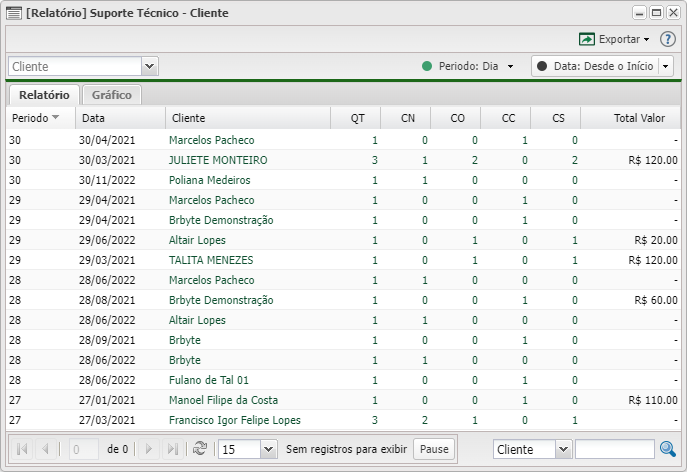
Listagem e Status - Relatório
No App Relatório de Suporte Técnico, é possível realizar status para listagem da sua categoria.
| Listagem e Status | |
|---|---|
| Filtro | Descrição |
| Cliente | Possibilidade de listar os relatórios de algum cliente em específico |
| Período | Marque por qual período deseja separar os tickets por usuário.
|
| Data | Listar datas desde o início até o dia atual |
| Colunas | Cada coluna guarda uma informação do seu tipo. Vamos conhecê-las. • Período: Referente ao filtro aplicado (dia, semana, mês e ano). |
| Colunas Ocultas | Você pode complementar o seu relatório habilitando colunas ocultas dessa janela. Para aparecer a opção de colunas ocultas você deve passar o mouse em cima da coluna (qualquer coluna), então irá aparecer uma seta para baixo. Clique nela e vá na opção  |
| Após aplicar os status, poderá realizar a exportação desse relatório no formato: | |
| Nesse campo, você pode realizar buscar específicas seja por ID, Nome, entre outros. Primeiramente, marque a opção que se refere a busca, depois no campo seguinte, escreva o que buscar conforme a opção selecionada. Por fim, clique no ícone da lupa ( | |
Listagem e Status - Gráfico
O gráfico exibe quantidade no eixo vertical, e as respectivas datas no eixo horizontal.
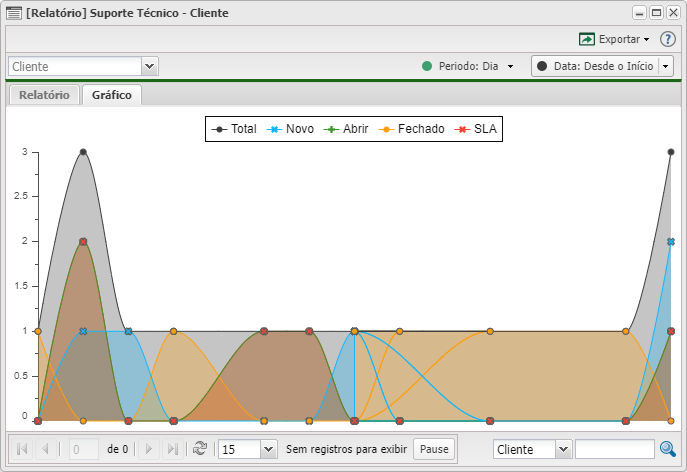
| Listagem e Status | |
|---|---|
| Filtro | Descrição |
| Cliente | Possibilidade de exibir o gráfico referente a um cliente em específico |
| Período | Marque por qual período deseja separar os tickets por usuário.
|
| Data | Listar datas desde o início até o dia atual |
| Menu | Possibilita alterar a exibição do gráfico ao clicar nos itens:
|
| Após aplicar os status, poderá realizar a exportação desse relatório no formato: | |
| Nesse campo, você pode realizar buscar específicas seja por ID, Nome, entre outros. Primeiramente, marque a opção que se refere a busca, depois no campo seguinte, escreva o que buscar conforme a opção selecionada. Por fim, clique no ícone da lupa ( | |
